Klausimas
Problema: kaip pašalinti arba iš naujo įdiegti numatytąsias „Windows 10“ programas?
Ar kas nors galėtų man pasakyti, kaip pašalinti Groove Music iš Windows 10? Pataisykite mane, jei klystu, bet „Groove Music“ yra viena iš numatytųjų „Windows 10“ programų, todėl jos nėra „Programos ir funkcijos“.
Išspręstas atsakymas
Visose „Windows“ OS versijose yra iš anksto įdiegtų numatytųjų programų paketas, pvz., skaičiuotuvas, nuotraukų peržiūra, „Internet Explorer“, „Microsoft Edge“, „Paint“, medijos leistuvas ir kt. Paprastai šios programos vaidina lemiamą vaidmenį ir vargu ar gali būti išleistos. Tačiau numatytosios programos nėra atsparios klaidoms ir dažnai neveikia tinkamai. Pavyzdžiui, „Microsoft Edge“, kuri buvo sugadinta įdiegus naujausią „Windows 10“ naujinimą. „Edge“ nustojo veikti, o pagrindinis problemos sprendimo būdas yra iš naujo įdiegti „Microsoft Edge“. Tačiau kaip žmonės turėtų tai padaryti, jei „Edge“ nėra įtrauktas į programų ir funkcijų sąrašą?
Nerekomenduojama pašalinti „Windows 10“.
Norėdami pašalinti šiuos failus, turite įsigyti licencijuotą versiją Reimage Reimage pašalinkite programinę įrangą.
Kiekvieną iš anksto įdiegtą programą Microsoft kruopščiai atrinko, kad padėtų Windows vartotojams ir išlaikytų kompiuterio vientisumą. Todėl specialistai nerekomenduoja pašalinti Windows 10 numatytųjų programėlių. Daugelis jų neužima daug vietos standžiajame diske, todėl juos pašalinti siekiant atlaisvinti vietos yra nenaudinga. Bet jei viena iš programų pradėjo veikti netinkamai, galite pašalinti bet kurią iš anksto įdiegtą numatytąją programą naudodami padidintą PowerShell.
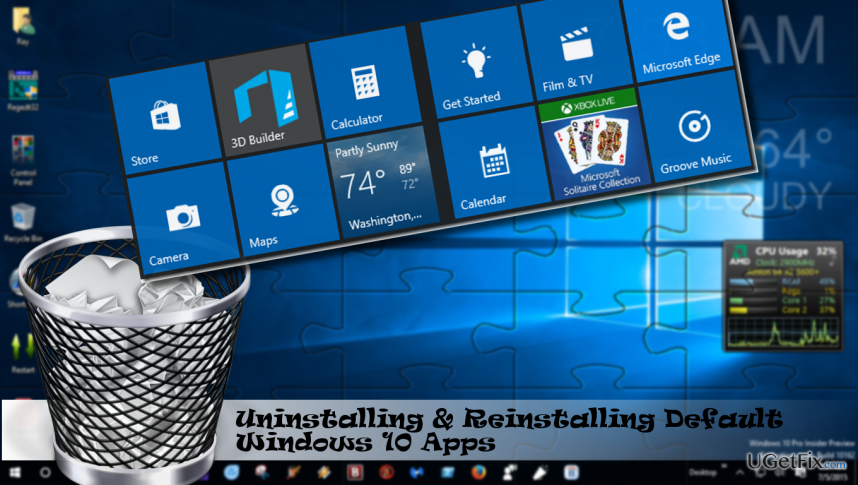
Iš anksto įdiegtų „Windows 10“ programų pašalinimas
Norėdami pašalinti šiuos failus, turite įsigyti licencijuotą versiją Reimage Reimage pašalinkite programinę įrangą.
Pateiksime instrukcijas naudodami Groove Music pavyzdį. Jei norite pašalinti kitą numatytąją „Windows 10“ programą, žr. naujausią šio straipsnio pastraipą straipsnį ir nukopijuokite atitinkamą komandą, kuri tada turės būti vykdoma „Windows Powershell“.
- Paspauskite Ctrl + Shift + Del ir suraskite Groove Music procesą.
- Dešiniuoju pelės mygtuku spustelėkite jį ir pasirinkite Baigti užduotį.
- Tada įveskite Powershell „Windows 10“ paieškoje.
- Dešiniuoju pelės mygtuku spustelėkite paieškos rezultatą ir pasirinkite Vykdykite kaip administratorius.
- Kopijuoti ir įklijuoti Get-AppxPackage*zunemuzika* | Pašalinti-AppxPackage komandą ir paspauskite Įeikite Norėdami pašalinti „Groove Music“.
- Po komanda, kurią įvedėte, gausite pašalinimo patvirtinimą. Po to uždarykite „Powershell“ ir paleiskite sistemą iš naujo.
Iš naujo įdiegti iš anksto įdiegtas „Windows 10“ programas
Norėdami pašalinti šiuos failus, turite įsigyti licencijuotą versiją Reimage Reimage pašalinkite programinę įrangą.
Nesvarbu, ar netyčia ar tyčia pašalinote iš anksto įdiegtą numatytąją „Windows 10“ programą, ją galima atkurti labai paprastai.
- Paspauskite Ctrl + Shift + Del ir suraskite Groove Music procesą.
- Dešiniuoju pelės mygtuku spustelėkite jį ir pasirinkite Baigti užduotį.
- Tipas Powershell „Windows 10“ paieškoje.
- Dešiniuoju pelės mygtuku spustelėkite paieškos rezultatą ir pasirinkite Vykdykite kaip administratorius.
- Kopijuoti ir įklijuoti Get-AppxPackage -AllUsers| Foreach {Add-AppxPackage -DisableDevelopmentMode -Register “$($_.InstallLocation)\AppXManifest.xml”} komandą ir paspauskite Įeikite.
- Ši komanda automatiškai iš naujo įdiegs visas numatytąsias „Windows 10“ programas.
Komandų, kurias reikia vykdyti naudojant Powershell, kad būtų pašalintos iš anksto įdiegtos programos, sąrašas
Norėdami pašalinti šiuos failus, turite įsigyti licencijuotą versiją Reimage Reimage pašalinkite programinę įrangą.
- 3D kūrėjas Get-AppxPackage *3dbuilder* | Pašalinti-AppxPackage
- Žadintuvai ir laikrodis Get-AppxPackage *windowsalarms* | Pašalinti-AppxPackage
- Skaičiuoklė Get-AppxPackage *windowscalculator* | Pašalinti-AppxPackage
- Fotoaparatas Get-AppxPackage *windowscamera* | Pašalinti-AppxPackage
- Gaukite „Office“. Get-AppxPackage *officehub* | Pašalinti-AppxPackage
- Groove muzika Get-AppxPackage *zunemusic* | Pašalinti-AppxPackage
- Paštas/kalendorius Get-AppxPackage *windowscommunicationapps* | Pašalinti-AppxPackage
- Žemėlapiai Get-AppxPackage *windowsmaps* | Pašalinti-AppxPackage
- Microsoft Solitaire kolekcija Get-AppxPackage *solitairecollection* | Pašalinti-AppxPackage
- Filmai ir TV Get-AppxPackage *zunevideo* | Pašalinti-AppxPackage
- žinios Get-AppxPackage *bingnews* | Pašalinti-AppxPackage
- Vienas užrašas Get-AppxPackage *onenote* | Pašalinti-AppxPackage
- Žmonės Get-AppxPackage *žmonės* | Pašalinti-AppxPackage
- „Microsoft“ telefono kompanionas Get-AppxPackage *windowsphone* | Pašalinti-AppxPackage
- Nuotraukos Get-AppxPackage *nuotraukos* | Pašalinti-AppxPackage
- Skype Get-AppxPackage *skypeapp* | Pašalinti-AppxPackage
- Parduotuvė Get-AppxPackage *windowsstore* | Pašalinti-AppxPackage
- Patarimai Get-AppxPackage *pradėkite* | Pašalinti-AppxPackage
- Balso įrašytuvas Get-AppxPackage *garso įrašymo įrenginys* | Pašalinti-AppxPackage
- Orai Get-AppxPackage *bingweather* | Pašalinti-AppxPackage
- Xbox Patarimai | Get-AppxPackage *xboxapp* | Pašalinti-AppxPackage
Atsikratykite programų vienu paspaudimu
Galite pašalinti šią programą naudodami nuoseklų vadovą, kurį jums pateikė ugetfix.com ekspertai. Kad sutaupytumėte jūsų laiką, taip pat parinkome įrankius, kurie padės šią užduotį atlikti automatiškai. Jei skubate arba manote, kad neturite pakankamai patirties, kad patys pašalintumėte programą, naudokite šiuos sprendimus:
Pasiūlyti
daryk tai dabar!
parsisiųstipašalinimo programinė įrangaLaimė
Garantija
daryk tai dabar!
parsisiųstipašalinimo programinė įrangaLaimė
Garantija
Jei nepavyko pašalinti programos naudojant Reimage, praneškite mūsų palaikymo komandai apie savo problemas. Įsitikinkite, kad pateikiate kuo daugiau informacijos. Praneškite mums visą informaciją, kurią, jūsų manymu, turėtume žinoti apie jūsų problemą.
Šiame patentuotame taisymo procese naudojama 25 milijonų komponentų duomenų bazė, kuri gali pakeisti bet kokį pažeistą ar trūkstamą failą vartotojo kompiuteryje.
Norėdami taisyti sugadintą sistemą, turite įsigyti licencijuotą versiją Reimage kenkėjiškų programų pašalinimo įrankis.

Norėdami likti visiškai anonimiški ir užkirsti kelią IPT ir valdžia nuo šnipinėjimo ant jūsų, turėtumėte įdarbinti Privati interneto prieiga VPN. Tai leis jums prisijungti prie interneto, būdami visiškai anonimiški, šifruodami visą informaciją, užkirs kelią stebėjimo priemonėms, skelbimams ir kenkėjiškam turiniui. Svarbiausia, kad sustabdysite neteisėtą sekimo veiklą, kurią NSA ir kitos vyriausybinės institucijos vykdo už jūsų nugaros.
Bet kuriuo metu naudojantis kompiuteriu gali nutikti nenumatytų aplinkybių: jis gali išsijungti dėl elektros energijos tiekimo nutraukimo, a Gali atsirasti mėlynas mirties ekranas (BSoD) arba atsitiktiniai „Windows“ naujinimai gali atsirasti kompiuteryje, kai išvykote keliems minučių. Dėl to gali būti prarasti mokykliniai darbai, svarbūs dokumentai ir kiti duomenys. Į atsigauti prarastus failus galite naudoti Data Recovery Pro – ji ieško failų, kurie vis dar yra standžiajame diske, kopijų ir greitai jas nuskaito.